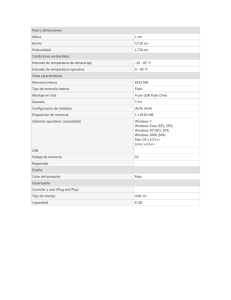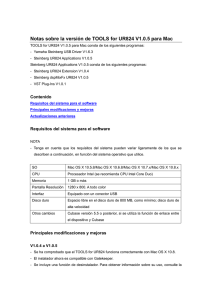Yamaha Steinberg USB Driver Installation Guide
Anuncio
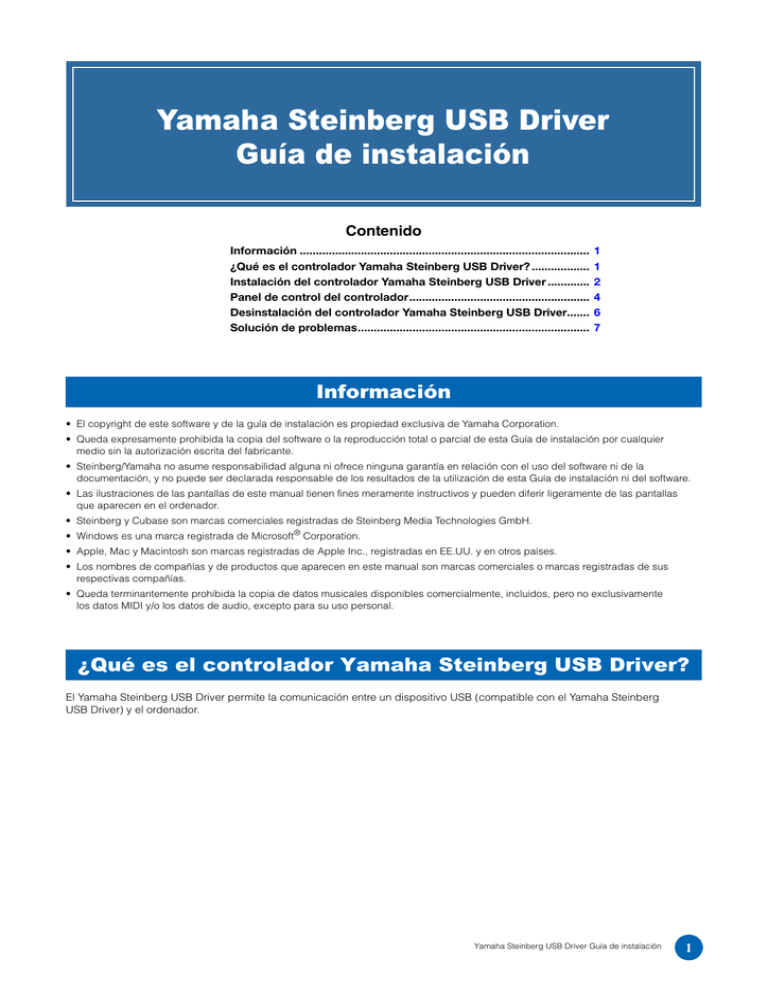
Yamaha Steinberg USB Driver Guía de instalación Contenido Información .......................................................................................... ¿Qué es el controlador Yamaha Steinberg USB Driver? .................. Instalación del controlador Yamaha Steinberg USB Driver ............. Panel de control del controlador........................................................ Desinstalación del controlador Yamaha Steinberg USB Driver....... Solución de problemas........................................................................ 1 1 2 4 6 7 Información • El copyright de este software y de la guía de instalación es propiedad exclusiva de Yamaha Corporation. • Queda expresamente prohibida la copia del software o la reproducción total o parcial de esta Guía de instalación por cualquier medio sin la autorización escrita del fabricante. • Steinberg/Yamaha no asume responsabilidad alguna ni ofrece ninguna garantía en relación con el uso del software ni de la documentación, y no puede ser declarada responsable de los resultados de la utilización de esta Guía de instalación ni del software. • Las ilustraciones de las pantallas de este manual tienen fines meramente instructivos y pueden diferir ligeramente de las pantallas que aparecen en el ordenador. • Steinberg y Cubase son marcas comerciales registradas de Steinberg Media Technologies GmbH. • Windows es una marca registrada de Microsoft® Corporation. • Apple, Mac y Macintosh son marcas registradas de Apple Inc., registradas en EE.UU. y en otros países. • Los nombres de compañías y de productos que aparecen en este manual son marcas comerciales o marcas registradas de sus respectivas compañías. • Queda terminantemente prohibida la copia de datos musicales disponibles comercialmente, incluidos, pero no exclusivamente los datos MIDI y/o los datos de audio, excepto para su uso personal. ¿Qué es el controlador Yamaha Steinberg USB Driver? El Yamaha Steinberg USB Driver permite la comunicación entre un dispositivo USB (compatible con el Yamaha Steinberg USB Driver) y el ordenador. Yamaha Steinberg USB Driver Guía de instalación 1 Instalación del controlador Yamaha Steinberg USB Driver NOTA • Sólo podrá utilizar este software según los términos y condiciones del “Acuerdo de licencia de software” que aparece durante la instalación. • Si ya se han instalado los mismos componentes del software en su equipo, puede seguir el procedimiento descrito en estas instrucciones de instalación para actualizar el software. Windows Preparación Instalación Si durante la instalación aparecen los siguientes mensajes de advertencia, haga clic en [Continuar], [Sí] o [Instalar]. 1 2 Ejemplo de mensaje de advertencia de Windows XP 3 4 5 6 Apague el ordenador. Desconecte todos los dispositivos USB del ordenador, excepto el ratón y el teclado. Inicie el ordenador y acceda a la cuenta del Administrador. Haga doble clic en “setup.exe” en el archivo comprimido que ha descargado. Siga las instrucciones de la pantalla para instalar el software. Cuando la instalación haya terminado, haga clic en [Finalizar]. Si aparece una ventana pidiendo que reinicie el ordenador, siga las instrucciones de la pantalla y reinicie el ordenador. Conexión a un dispositivo Ejemplos de mensajes de advertencia de Windows Vista o posterior 7 Conecte el dispositivo directamente al ordenador mediante un cable USB. Asegúrese de no conectarlo a un hub USB. 8 Encienda el dispositivo (si tiene interruptor de alimentación). Windows XP Se abrirá la ventana “Asistente para hardware nuevo encontrado”. Ir directamente al paso 9. Windows Vista o posterior Ir directamente al paso 12. 9 10 11 Si aparece el mensaje “¿Puede conectarse Windows a Windows Update para buscar software?” en la mitad de la ventana, seleccione “Esta vez no” y haga clic en [Siguiente]. Confirme que se ha seleccionado “Instalar automáticamente el software” y haga clic en [Siguiente]. Cuando la instalación haya terminado, haga clic en [Finalizar]. Yamaha Steinberg USB Driver Guía de instalación 2 Confirmación de la instalación 12 Abra la ventana “Administrador de dispositivos” como sigue. Windows XP Haga clic en [Panel de control] ([Rendimiento y mantenimiento]) [Sistema] ficha [Hardware] [Administrador de dispositivos] Windows Vista o posterior Haga clic en [Panel de control] ([Hardware y sonido]) [Administrador de dispositivos] 13 14 Haga clic en la marca [+] o en la marca [>] al lado de “Dispositivos de sonido, vídeo y juegos”. Confirme que aparece en la lista el nombre de dispositivo que está utilizando. La instalación del Yamaha Steinberg USB Driver ya ha finalizado. Mac Instalación Confirmación de la instalación 1 9 2 3 4 5 6 Apague el ordenador. Desconecte todos los dispositivos USB del ordenador, excepto el ratón y el teclado. Inicie el ordenador y acceda a la cuenta del administrador. Abra la ventana “Instalación de Audio MIDI” como sigue. Haga clic en [Macintosh HD] [Aplicaciones] [Utilidades] [Instalación de Audio MIDI] 10 Confirme que aparece en las listas siguientes el nombre de dispositivo que está utilizando. Haga doble clic en “Yamaha Steinberg USB Driver V***.pkg.” en el archivo comprimido que ha descargado. Mac OS X 10.5 En “Propiedades de:” *** corresponde al número de versión. Mac OS X 10.6/10.7/10.8 En la columna de la izquierda Siga las instrucciones de la pantalla para instalar el software. La instalación del Yamaha Steinberg USB Driver ya ha finalizado. Cuando haya finalizado la instalación, haga clic en [Reiniciar] para reiniciar el ordenador. Conexión a un dispositivo 7 Conecte el dispositivo directamente al ordenador mediante un cable USB. Asegúrese de no conectarlo a un hub USB. 8 Encienda el dispositivo (si tiene interruptor de alimentación). Yamaha Steinberg USB Driver Guía de instalación 3 Panel de control del controlador Se trata del panel de control que permite seleccionar los ajustes generales del controlador de audio. Haga clic en las fichas superiores para seleccionar la ventana que desee. Captura Controles del panel Ventana (nombre del dispositivo) Cómo abrir la ventana 1 Sample Rate (sólo Windows) Permite seleccionar la velocidad de muestreo del dispositivo. Windows • [Panel de control] [Hardware y sonido] o [Dispositivos de sonido, audio y voz] [Yamaha Steinberg USB Driver] • Desde el menú de la serie Cubase, [Dispositivos] [Configuración de Dispositivos…] [Yamaha Steinberg USB ASIO] [Panel de Control] Mac NOTA • Para Mac, seleccione la velocidad de muestreo del dispositivo mediante la configuración de audio MINI. 2 Clock Source (sólo Windows) (Sólo dispositivo habilitado) Permite seleccionar la fuente del reloj del dispositivo. • [Preferencia del sistema] [Yamaha Steinberg USB] • Desde el menú de la serie Cubase, [Dispositivos] [Configuración de Dispositivos…] [(Nombre del dispositivo)] [Panel de control] [Open Config App] NOTA • Para Mac, seleccione la fuente del reloj del dispositivo mediante la configuración de audio MINI. 3 Enable Power Management (Sólo dispositivo habilitado) Seleccione activar (marcada) o desactivar (no marcada) el apagado automático. Yamaha Steinberg USB Driver Guía de instalación 4 Ventana ASIO (sólo Windows) CONSEJO Configurar el tamaño del buffer del controlador de audio 1 Device Permite seleccionar el dispositivo en el que se va a utilizar el controlador ASIO. Esta función está disponible cuando se conectan al ordenador dos o más dispositivos compatibles con el Yamaha Steinberg USB Driver. El ruido que se produce al usar aplicaciones de audio como el software DAW podría afectar a la grabación y a la reproducción de audio. En la mayoría de los casos puede resolver estos problemas ajustando el tamaño del búfer del controlador de audio (el tamaño de la memoria utilizada para almacenar temporalmente los datos y así evitar una reproducción intermitente). Si el tamaño de búfer es mayor, se reduce la carga en la CPU del ordenador pero se genera latencia (retraso) al grabar o reproducir; si se reduce el tamaño, se producen ruidos o cortes de sonido. Compruebe que el tamaño de búfer está configurado correctamente en función del rendimiento del ordenador, el número de pistas de audio/MIDI que se graban o reproducen con el software DAW, el número de software plug-in, etc. 2 Buffer Size Permite seleccionar el tamaño de búfer del controlador ASIO. NOTA • Para Mac, seleccione el tamaño del búfer en la ventana de selección de tamaños de búfer, a la que se accede desde una aplicación como el software DAW. 3 Input Latency/Output Latency Indica el tiempo de retardo para la entrada y salida de audio en unidades de milisegundo. La latencia de audio varía según el valor del tamaño de búfer ASIO. Cuanto más bajo sea el valor del tamaño de búfer ASIO, menor será el valor de la latencia de audio. Ventana About 1 About Indica la versión y el copyright del controlador de audio. Las letras “x.x.x” indican el número de versión. Yamaha Steinberg USB Driver Guía de instalación 5 Desinstalación del controlador Yamaha Steinberg USB Driver Windows 1 2 Desconecte del ordenador todos los dispositivos USB, excepto el ratón y teclado. Inicie el ordenador y acceda a la cuenta Administrador. 4 5 Abra la ventana de desinstalación efectuando el siguiente procedimiento. Windows XP Seleccione [Panel de control] [Agregar o quitar programas] para abrir la ventana Agregar o quitar programas. Haga clic en la opción “Cambiar o quitar programas” que verá en la esquina superior izquierda. Windows Vista o posterior Seleccione [Panel de control] [Desinstalar un programa] para acceder al panel “Desinstalar o cambiar este programa”. Para desinstalar, efectúe el siguiente procedimiento. Windows XP Haga clic en [Cambiar o quitar]/[Quitar]. Siga las instrucciones que aparecen en la pantalla para desinstalar el software. Windows Vista o posterior Haga clic en [Desinstalar]/[Desinstalar o cambiar]. Si se abre la ventana “Control de cuentas de usuario”, haga clic en [Continuar] o [Sí]. Siga las instrucciones que aparecen en la pantalla para desinstalar el software. Cierre todas las aplicaciones y ventanas abiertas. 3 Seleccione “Yamaha Steinberg USB Driver” en la lista. La desinstalación del Yamaha Steinberg USB Driver ya ha finalizado. Mac 1 2 3 4 Desconecte todos los dispositivos USB del ordenador, excepto el ratón y el teclado. Inicie el ordenador y acceda a la cuenta del administrador. 5 Una vez finalizada la desinstalación, aparece la ventana “Uninstallation completed” (Desinstalación finalizada). Haga clic en [Reiniciar]. Cierre todas las aplicaciones y ventanas abiertas. 6 Una vez que el archivo comprimido descargado se haya extraído correctamente, haga doble clic en “Uninstall Yamaha Steinberg USB Driver” (Desinstalar el controlador Yamaha Steinberg USB Driver). La desinstalación del Yamaha Steinberg USB Driver ya ha finalizado. Cuando aparezca el mensaje pidiendo que se reinicie el equipo, haga clic en [Reiniciar]. haga clic en [Ejecutar] cuando aparezca la ventana “Welcome to the Yamaha Steinberg USB Driver uninstaller” (Bienvenido al desinstalador del controlador Yamaha Steinberg USB Driver). Después, siga las instrucciones de la pantalla para desinstalar el software de aplicación. Yamaha Steinberg USB Driver Guía de instalación 6 Solución de problemas No hay sonido • ¿Los cables del altavoz están correctamente conectados? • ¿Se ha producido algún cortocircuito en los cables del altavoz? • ¿Los mandos de volumen de las fuentes, dispositivos de audio, software de aplicación, sistema operativo del ordenador, etc. están correctamente ajustados? • (Solamente Windows) ¿Está silenciada la salida de sonido del sistema operativo del ordenador? • ¿Está ejecutando varias aplicaciones simultáneamente? Cierre todas las aplicaciones que no esté utilizando. Se producen ruidos o el sonido es intermitente o está distorsionado • ¿Cumple su ordenador los requisitos de sistema? Consulte “Requisitos del sistema para el software” en las Notas sobre la versión que se incluyen. • ¿Está correctamente configurado el valor de tamaño de búfer del controlador Yamaha Steinberg USB? Consulte el “Panel de control del controlador” en la pagina 4. • ¿Están funcionando simultáneamente otras aplicaciones, controladores de dispositivo o dispositivos USB (escáneres, impresoras, etc.)? Cierre todas las aplicaciones que no esté utilizando. • ¿Está reproduciendo un gran número de pistas de audio? El número máximo de pistas de audio que podrá reproducir simultáneamente dependerá del rendimiento del ordenador que esté utilizando. Si se superase la capacidad del ordenador, es posible que la reproducción sea intermitente. • ¿Está grabando o reproduciendo secciones largas y continuas de audio? La capacidad de procesamiento de audio del ordenador depende de una serie de factores, como la velocidad de la CPU y el acceso a dispositivos externos. • ¿Está funcionando el adaptador de red? Desactive el adaptador de red "sospechoso”. Algunos adaptadores de red pueden generar interferencias. C.S.G., Pro Audio Division © 2010-2012 Yamaha Corporation 208MW-E0